Cum să adăugați spațiu de stocare pe un MacBook cu o cartelă SD
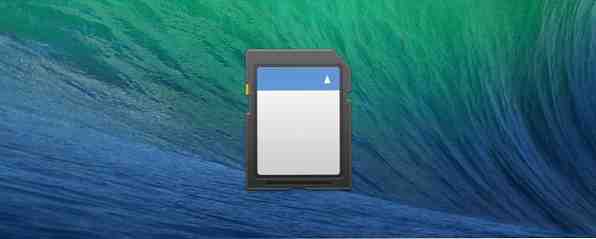
Zece secunde de boot-up. Photoshop rulează în doar câteva secunde. Există numeroase avantaje pentru a rula computerul pe un SSD. Viteza simplă a totului nu încetează niciodată să uimească, dar asta nu înseamnă că nu există dezavantaje dacă ar trebui să obțineți un SSD (Solid State Drive)? [Opinie] Ar trebui să obțineți un SSD (SSD)? [Opinie] Dacă ați ținut pasul cu unele dintre cele mai recente știri despre noile părți ale computerului, este posibil să fi auzit despre SSD-uri sau unități SSD. Acestea sunt concepute pentru a vă înlocui hard diskul greu, lent și ... Citește mai mult. În cazul în care memoria SSD costă de mai multe ori mai mult pe gigabyte decât stocarea tradițională, MacBook-urile mai noi nu dispun adesea de spațiu de stocare mai mare ca și cei mai vechi.
Veți avea nevoie fie să țineți cont de spațiul disponibil pe disc, fie să faceți pași pentru ao extinde. Astăzi ne concentrăm asupra celei de-a doua opțiuni, mai exact cum puteți utiliza slotul pentru carduri SD de pe MacBook pentru a crește stocarea disponibilă.
Beneficiile utilizării memoriei SD
Atunci când SSD-ul MacBook începe să-și atingă capacitatea, stocarea externă Pregătirea unui hard disk extern pentru utilizare cu Mac OS X Pregătirea unei unități hard disk externe pentru utilizarea cu Mac OS X Dacă tocmai ați achiziționat o nouă unitate hard disk externă pentru Mac, este important să vă faceți timp pentru a vă pregăti hard diskul pentru utilizare cu Mac OS X. Citiți mai multe este unul dintre primele locuri logice pentru a căuta ajutor. Prețurile de hard disk-uri externe și stick-uri de memorie nu au fost niciodată atât de scăzute. Și, cu adevărat, stocarea doar a unui anumit număr de date de pe un hard disk extern poate face multe grijile de pe farfurie.
Totuși, nu este o soluție integrată, totuși - oricât de mici ar putea fi aceste hard discuri externe, sunteți totuși nevoiți să efectuați o bucată suplimentară de hardware.

Răspunsul vine sub forma unui alt tip de stocare externă: cardul SD. În afară de modelul MacBook Air 11 (cel mai mic model de pe piață), toate MacBook-urile au sloturi pentru carduri SD.Unii dintre ei vă pot folosi pentru a descărca imagini de la camera foto, dar majoritatea utilizatorilor nu-și dau seama că este acolo.Așa cum sunt celelalte medii de stocare, Preturile cardului SD sunt la un moment dat scazute. Un card SD de dimensiuni decente nu este ieftin, dar este un compromis excelent in ceea ce priveste marimea, viteza si portabilitatea.
Depozitare și limitări de viteză
Evident, un card SD nu vă va primi terabyții de spațiu de stocare suplimentar care este disponibil sub formă de unități de hard disk externe Cele mai bune 8 unități portabile portabile pe care le puteți cumpăra chiar acum cele mai bune 8 hard disk portabile pe care le puteți cumpăra chiar acum Citiți mai mult. Cu toate acestea, voi poate sa adăugați o bucată decentă de spațiu de stocare pentru a suplimenta hard diskul intern al MacBook. Cantitatea exactă de spațiu de stocare pe care o puteți adăuga depinde de tipul de carduri SD acceptate de MacBook.

Depozitare: SDHC vs SDXC
Cele mai recente Mac-uri suportă cardurile SDXC. Acestea susțin teoretic până la 2 TB de stocare. În realitate, puteți achiziționa o cartelă SDXC de 128 GB pentru un pic peste 80 de dolari. Există, de asemenea, carduri SDXC de 256 GB de vânzare, dar numai pentru prețuri ridicole.
Cardurile SDXC sunt acceptate de următoarele computere Apple:
- MacBook Pro (începutul anului 2011 și mai târziu)
- MacBook Air (mijlocul anului 2011 și mai târziu)
- Mac mini (Mid 2011 și mai târziu)
- iMac (mijlocul anului 2011 și mai târziu)
SDHC, cu capac de stocare de 32 GB, este de asemenea suportat de următoarele computere Apple:
- Mijlocul anului 2010 Mac Mini
- Mid 2010 iMac
Viteză
Cardurile SD se clasifică de la clasa 1 la clasa 10. Clasa 10 înseamnă că cardul are o viteză de scriere de aproximativ 10 MB pe secundă sau mai mare (pentru comparație, un hard disk standard scrie la aproximativ 20MB pe secundă). Cardurile SDXC de clasă superioară de clasă 10 au viteze de scriere de aproximativ 20MB pe secundă, comparabile cu hard-discurile standard.
Asigurați-vă că verificați ratingul de viteză al cardului SD pe care îl cumpărați. Viteza este una dintre principalele diferențe dintre cardurile SD în diferite clase de prețuri, deci ar trebui să mergeți întotdeauna pentru cea mai rapidă carte pe care o puteți permite.
Protruziune sau Adaptoare Speciale
Atunci când conectați o cartelă SD, ea iese de obicei la fel de puțin. Acest lucru nu este ciudat, deoarece slotul pentru carduri SD nu a fost proiectat să servească drept soluție permanentă de stocare. Dacă utilizați carduri SD obișnuite, va trebui să vă ocupați cu MacBookul cu atenție dacă părăsiți cartela SD. Cu toate acestea, există o altă soluție.

Există câteva adaptoare Micro SD de pe piață, care sunt adaptate în mod special pentru a se potrivi cu modelul dvs. specific MacBook. Acești adaptori Micro SD nu vor ieși deloc! Folosind aceste adaptoare, puteți adăuga spațiu de stocare SD la MacBook fără niciun dezavantaj. Puteți să vă păstrați toate porturile USB și nici măcar nu veți observa că este acolo.
Cu toate acestea, pentru a utiliza aceste adaptoare, va trebui să cumpărați un card Micro SD în loc de unul obișnuit. Aceste carduri Micro SD sunt la fel de mari ca și unghiile dvs., deci veți plăti un pic mai mult pentru aceeași cantitate de memorie. Notele privind viteza și compatibilitatea, discutate mai sus pentru cardurile SD obișnuite, rămân aceleași.

Verificați modelele Nifty MiniDrive [Nu mai sunt disponibile], MiniDrive (19,99 dolari) sau eBay de căutare pentru modele de imitație precum Baseqi HiddenSuit și asigurați-vă că verificați dacă adaptorul corespunde modelului dvs. MacBook.
Cum rezolvă problemele de stocare cu MacBook? Ați gândit vreodată să adăugați spațiu de stocare SD? Spuneți-ne în secțiunea de comentarii de mai jos articol!
Explorați mai multe despre: memoria calculatorului, cardul de memorie.


